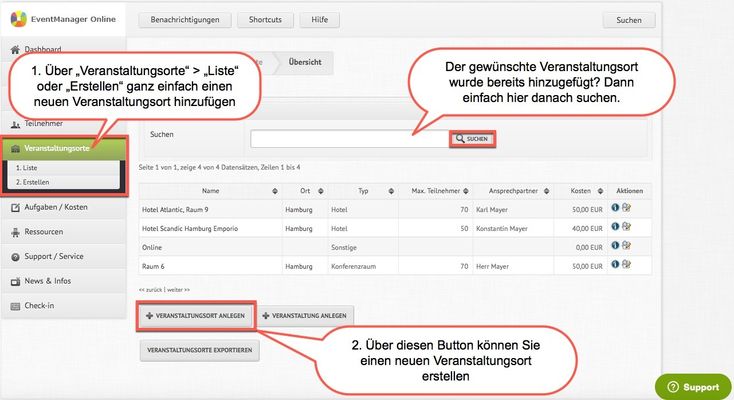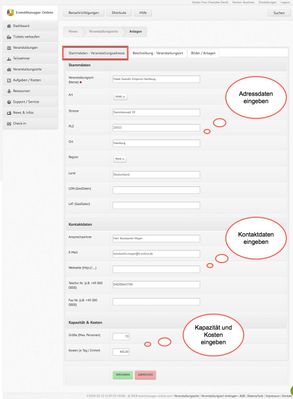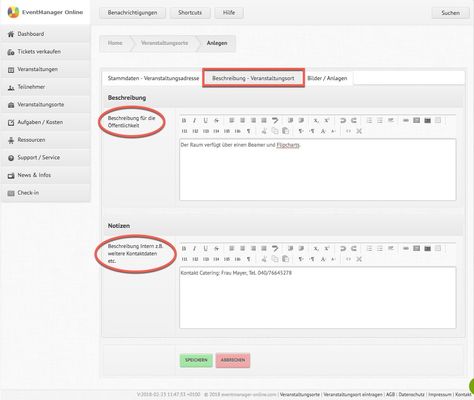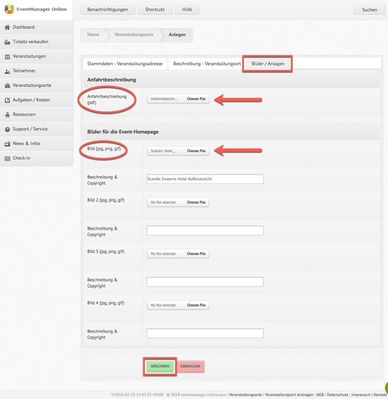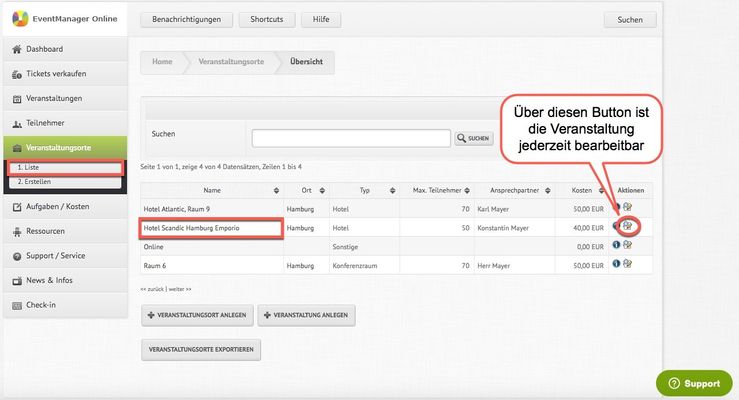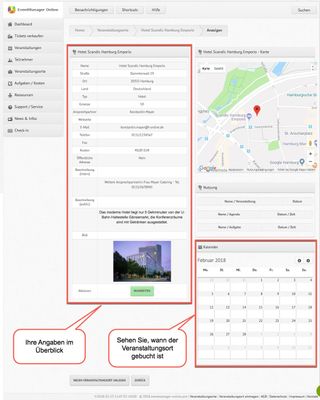Veranstaltungsort anlegen
Möchten Sie einen neuen Veranstaltungsort im EventManager hinzufügen, können Sie dies mit einigen einfachen Klicks durchführen.
Schritt-für-Schritt-Anleitung
- Klicken Sie in der EventManager-Sidebar auf den Reiter "Veranstaltungsorte". Es öffnet sich ein Untermenü (1. Liste; 2. Erstellen).
- Mit einem Klick auf "Erstellen" gelangen Sie direkt auf die Maske zur Anlegung eines Veranstaltungsortes. Über den Reiter
- "Liste" erhalten Sie einen Überblick über die bisher bereits angelegten Veranstaltungsorte und gelangen über folgende Schritte ebenfalls zur Anlegungs-Maske:
- Über den Button "Veranstaltungsorte exportieren" können Sie hier ebenfalls die Liste Ihrer Veranstaltungsorte in Excel übertragen.
- Die Maske zur Erstellung des Veranstaltungsortes besteht aus drei Reitern, die Sie im oberen Bereich sehen. Im ersten Reiter "Stammdaten - Veranstaltungsadresse" tragen Sie den Namen und die Adressdaten des Veranstaltungsortes ein, sowie einen Ansprechpartner, Kapazität und Kosten.
- Wechseln Sie nun oben in den 2. Reiter "Beschreibung Veranstaltungsorte". Sie haben hier die Möglichkeit, öffentliche und interne Beschreibungen zu hinterlassen.
- Klicken Sie anschließend auf den 3. Reiter "Bilder/Anlagen", um Ihrer Location bis zu vier Bilder mit Beschreibungen sowie eine Anfahrtsbeschreibung (im PDF-Format) anhängen zu können. Haben Sie alle Eingaben gemacht? Dann klicken Sie im unteren Bildschirm auf "Speichern".
- Keine Sorge, sollte sich etwas ändern, kann der Veranstaltungsort im Nachhinein weiterhin über die Veranstaltungsort-Liste und den Button "Bearbeiten" angepasst werden:
- Wenn Sie den neuen Veranstaltungsort gespeichert haben, gelangen Sie automatisch zur Übersicht Ihres neuen Veranstaltungsortes:
Verwandte Artikel
, multiple selections available, Use left or right arrow keys to navigate selected items
https://www.eventmanager-online.com Anleitung / Hilfe